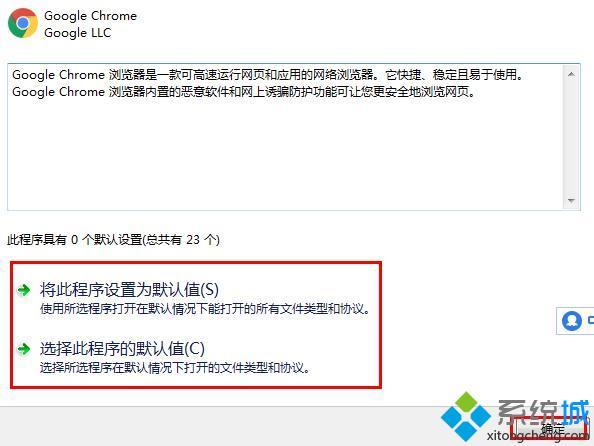win7怎么更改默认浏览器_win7系统更改默认浏览器的方法
更新日期:2024-03-22 17:00:58
来源:投稿
我们在日常使用深度win7纯净版32位系统电脑的过程中经常使用浏览器,相信大家都会把自己喜欢的浏览器设置为默认浏览器,那么想要更改默认浏览器怎么设置呢?今天小编就给大家分享win7系统更改默认浏览器的方法。
1、打开“开始”选择“控制面板”。
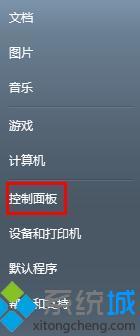
2、选择“程序”打开“默认程序”。
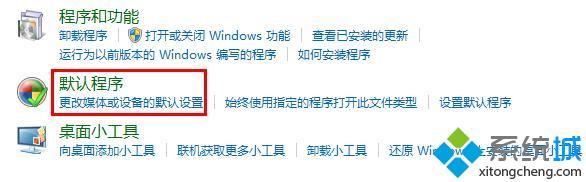
3、进入后选择需要设置默认的浏览器,点击设为“默认值”确定即可。